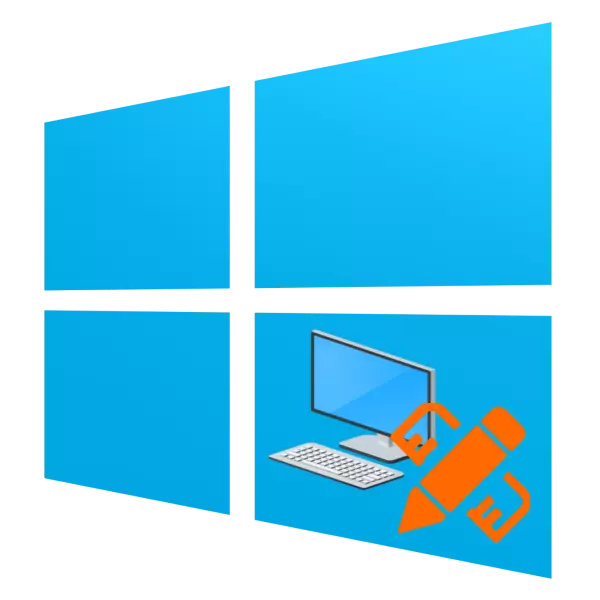
Xi utenti tal- "desktop" ta 'l-għaxar verżjoni tal-Windows jidhru li huma wisq minimi jew mhux funzjonali, li huma jfittxu li jagħmlu dan l-element aktar attraenti. Sussegwentement, irridu ngħidu dwar kif tagħmel desktop sabiħ fil-Windows 10.
Metodi ta 'dekorazzjoni "Desktop"
L-utenti "desktop" jaraw ħafna iktar ta 'spiss mill-komponenti kollha tas-sistema l-oħra tal-Windows, għalhekk id-dehra u l-abbiltà tagħha huma importanti għall-użu konvenjenti tal-kompjuter. Tista 'dekorazzjoni dan l-element jew tagħmilha aktar funzjonali kemm mill-parti terza (espansjoni tal-kapaċitajiet u r-ritorn tal-funzjonali tal-gadget) u l-Windows built-in "Windows" (bidla ta' wallpaper jew tema ta 'reġistrazzjoni, adattament tat- "taskbar" u "Start").Pass 1: Rainmeter Appendiċi
Soluzzjoni kurjuża mill-iżviluppaturi ta 'partijiet terzi, li ilha madwar għal ħafna snin u hija magħrufa sew lill-utenti ta' verżjonijiet anzjani tal-Windows. Reinemeter jippermettilek li jittrasformaw id-dehra tal- "desktop" li ma jkunx rikonoxxut: Skond l-iżvilupp ta 'żviluppaturi, l-utenti huma limitati biss mill-fantasija tagħhom stess u l-kreattività. Għall- "għexieren" ser ikollok bżonn tniżżel l-aħħar rilaxx tax-xita stabbli mis-sit uffiċjali.
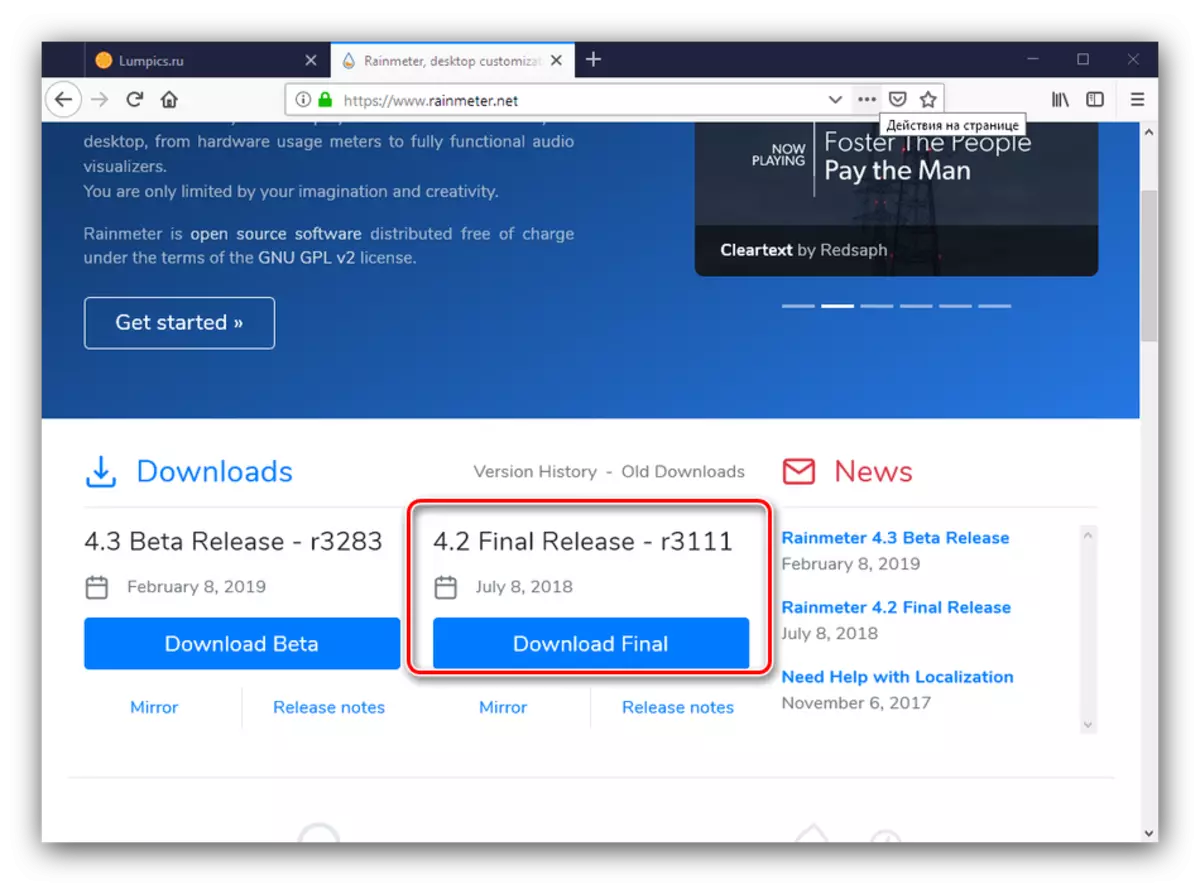
Download Rainmeter mis-sit uffiċjali
- Installa l-applikazzjoni fl-aħħar tat-tniżżil - biex tibda l-proċedura, ibda l-installatur.
- Agħżel il-lingwa preferuta tal-lingwa u l-installazzjoni tal-programm tiegħek. Huwa aħjar li tuża l-għażla rakkomandata tal-iżviluppatur "Standard".
- Għal tħaddim stabbli, installa l-applikazzjoni fuq id-diska tas-sistema, li hija magħżula awtomatikament. L-għażliet li fadal huma wkoll aħjar biex ma jiskonnettjaw, għalhekk ikklikkja "Set" biex tkompli.
- Neħħi l-kaxxa tal-kontroll bl-għażla "Run Rainmeter" u kklikkja Finish, wara li terġa 'tibda l-kompjuter.
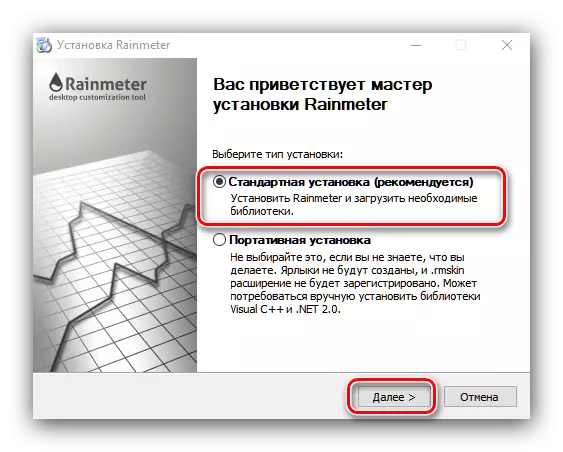
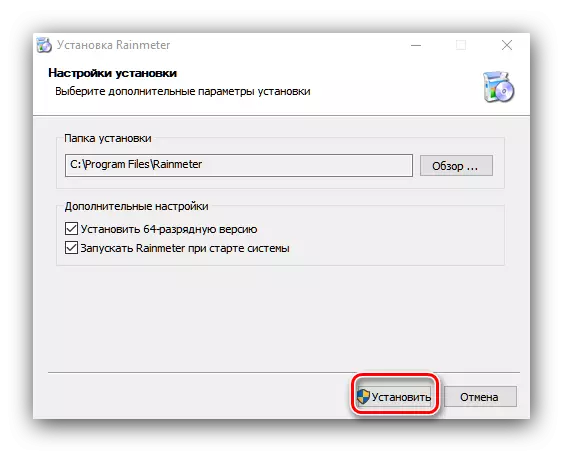
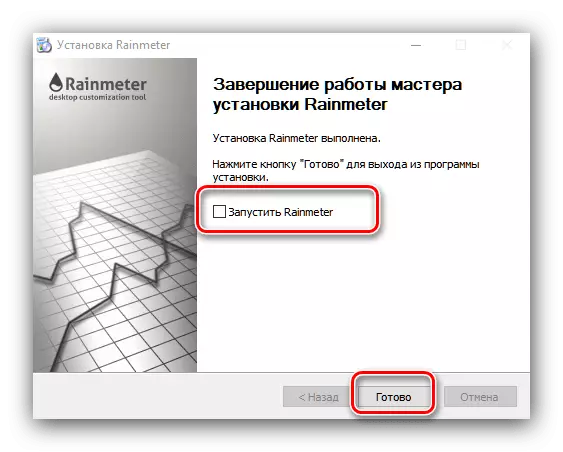
Uża l-applikazzjoni
L-applikazzjoni tinsab fil-folder Windows Autorun, u għalhekk mhux meħtieġ li titmexxa separatament wara li terġa 'tibda. Jekk ikun miftuħ għall-ewwel darba, it-tieqa ta 'merħba tidher, kif ukoll bosta widgets "ġlud", li jfakkru "aġġeġġi" fil-Windows 7 u Vista.
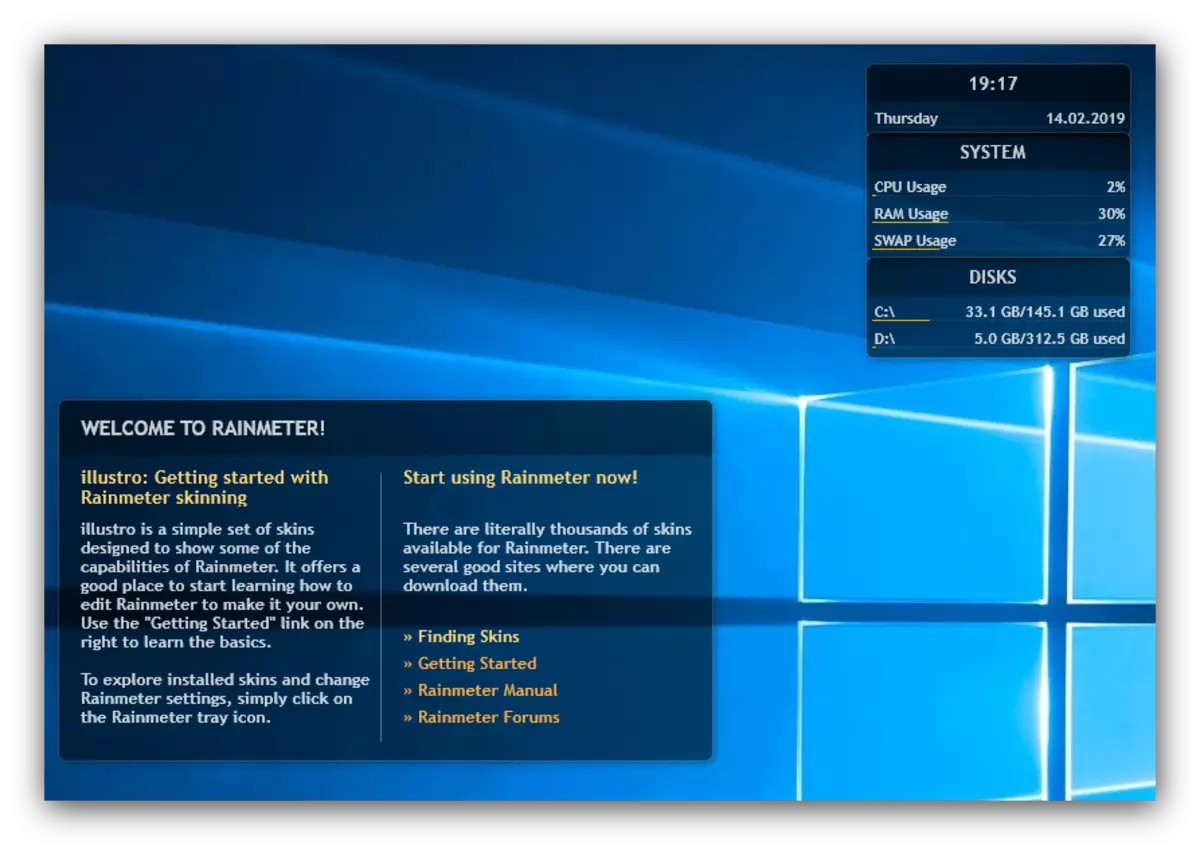
Jekk m'għandekx bżonn dawn il-widgets, jistgħu jitneħħew permezz tal-menu tal-kuntest. Pereżempju, tħassar l-element "Sistema": Ikklikkja fuqha bil-buttuna tal-maws it-tajba, u agħżel "Illustro" sekwenzjalment - "Sistema" - "System.ini".

Ukoll, permezz tal-menu kuntest, inti tista 'taġġusta l-imġiba ta' "ġlud": azzjoni meta ippressat, pożizzjoni, trasparenza, eċċ
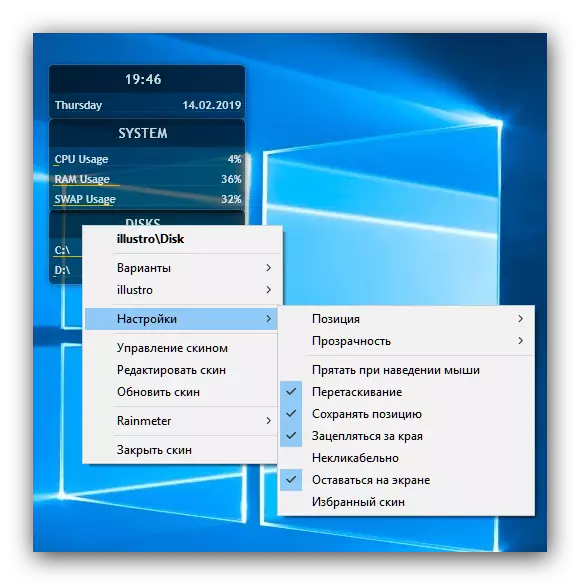
Installazzjoni elementi ta 'adattament ġodda
Soluzzjonijiet standard, bħas-soltu, mhumiex attraenti wisq estetikament, għalhekk l-utent ċertament se jiżdied għall-installazzjoni ta 'elementi ġodda. M'hemm xejn ikkumplikat hawnhekk: huwa biżżejjed li tidħol mistoqsija "ġlud tax-xita tniżżel" għal kwalunkwe magna tat-tiftix xierqa u żżur diversi siti mill-ewwel paġna tal-ħruġ.

Xi kultant l-awturi ta 'dawk jew "ġlud" u "top" ("ġilda" huwa widget separat, u s- "suġġetti" f'dan il-kuntest jissejjaħ kumpless sħiħ ta' elementi) jsebb realtà, u post screenshots affidabbli, aqra sew Kummenti dwar l-element li tixtieq tniżżel.
- Estensjonijiet għal Rainmeter huma mqassma bħala fajls format Mskin - sempliċiment ikklikkja fuqha bil-buttuna maws xellug fuqha.
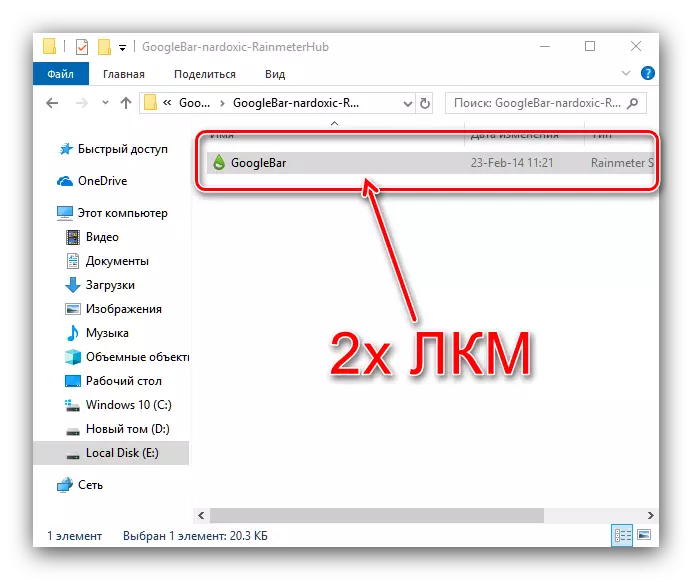
Innota wkoll li l-fajl jista 'jiġi ppakkjat għall-arkivju tal-format ZIP li għalih ser ikollok bżonn applikazzjoni ta' arkivju.
- Biex tinstalla l-estensjoni, sempliċement ikklikkja fuq il-buttuna "Installa".
- Biex tibda s-sett "tema" jew "ġilda", uża l-ikona tax-xita fit-trej tas-sistema - imbagħad jerġgħu fuqha l-cursor u l-istampa PCM.
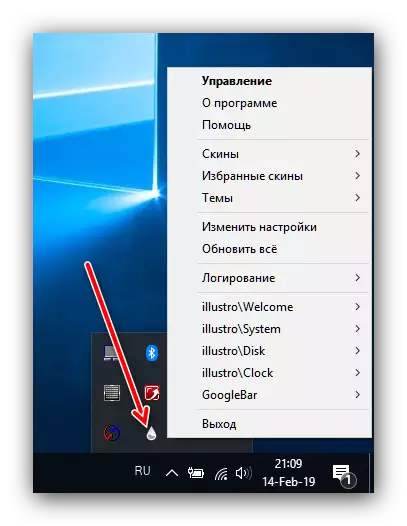
Sussegwentement, sib l-isem tal-estensjoni installat fil-lista u uża l-cursor biex taċċessa parametri addizzjonali. Tista 'tirtira l- "ġilda" permezz tal-għażla tal-drop-down menu "Għażliet", fejn għandek bżonn tikklikkja fuq l-iskrizzjoni mat-tmiem .ini.
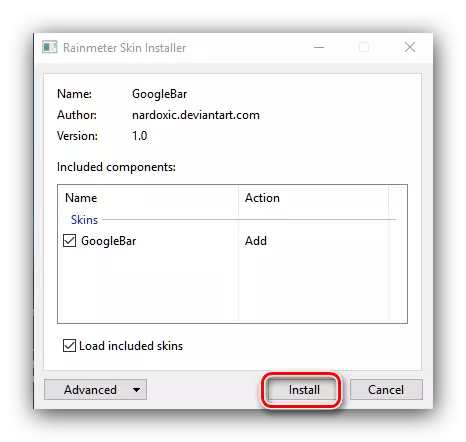
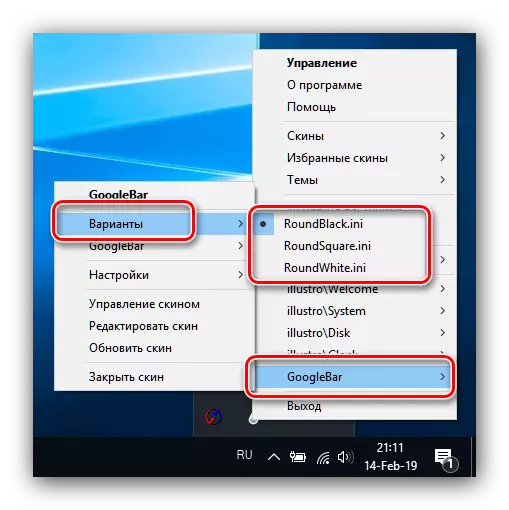
Jekk azzjonijiet oħra huma meħtieġa biex jaħdmu ma 'l-espansjoni, huwa normalment imsemmi fid-deskrizzjoni taż-żieda fuq ir-riżorsa fejn huwa stazzjonati.
Stadju 2: "Personalizzazzjoni"
Id-dehra tas-sistema operattiva kollha kemm hi u l- "desktop" b'mod partikolari tista 'tinbidel miċ-ċentru ċentrali f' "parametri", li tissejjaħ "personalizzazzjoni". L-isfond tal-bidla disponibbli, skema ta 'kulur, disconnecting dekorazzjonijiet bħall-Windows Aero u ħafna iktar.
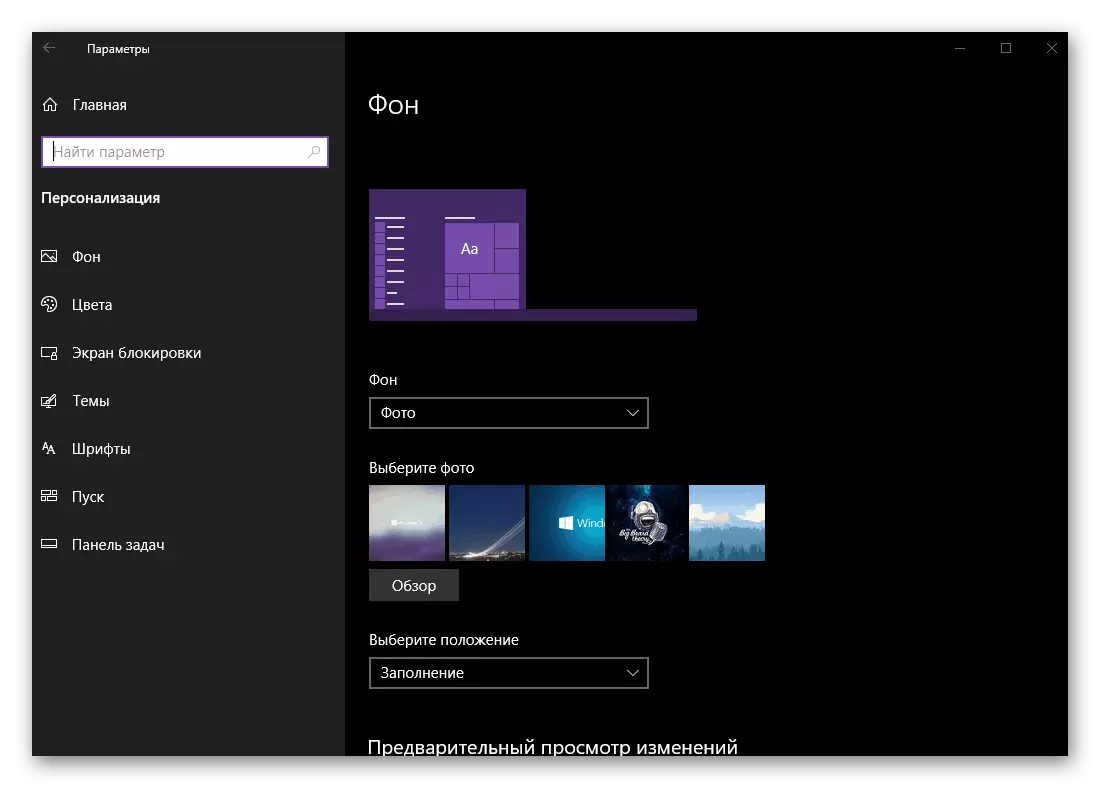
Aqra iktar: "Personalizzazzjoni" fil-Windows 10
Stadju 3: Suġġetti għar-reġistrazzjoni
Metodu aktar sempliċi li għalih lanqas m'għandu bżonn li jiġu stabbiliti programmi ta 'partijiet terzi: Ħafna skemi ta' disinn jistgħu jitniżżlu mill-Microsoft Store. Is-suġġett jibdel id-dehra tal- "desktop" fil-modalità kumpless - il-Screensaver huwa sostitwit fuq l-iskrin tas-serratura, il-wallpaper, il-kulur tal-isfond u f'xi każijiet ħsejjes.

Aqra iktar: Kif tinstalla s-suġġett fuq il-Windows 10
Stadju 4: Gadgets
Utenti li mċaqalqa għall- "Top Ten" mal-Windows 7 jew Vista jista 'ma jkunx biżżejjed aġġeġġi: applikazzjonijiet żgħar li jservu mhux biss ma' dekorazzjoni, iżda wkoll itejbu l-użabilità tal-OS (per eżempju, gadget clipboarder). "Mill-kaxxa" fil-Windows 10 aġġeġġi mhix, iżda din l-għażla tista 'tiżdied bl-użu ta' soluzzjoni ta 'parti terza.
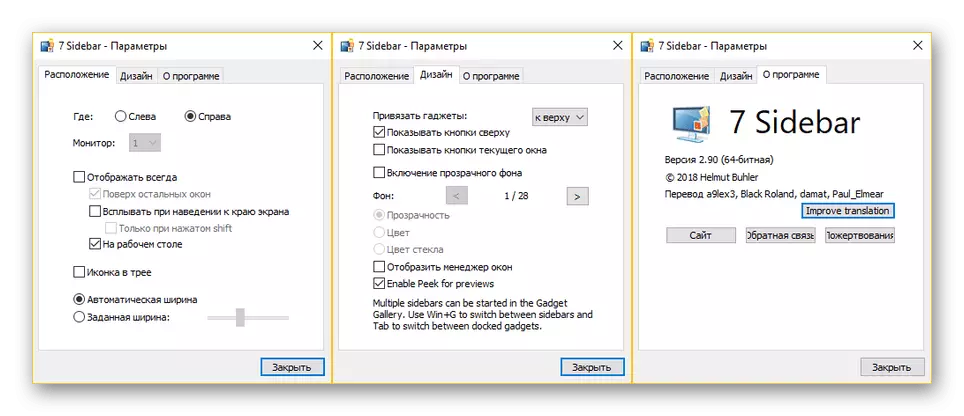
Lezzjoni: Installa Gadgets fuq il-Windows 10
Stadju 5: Wallpaper
L-isfond tal- "desktop", li huwa l-aktar spiss imsejjaħ "wallpaper", jista 'jiġi faċilment sostitwit minn kwalunkwe immaġni xierqa jew wallpaper ħaj animati. Fl-ewwel każ, l-eħfef mod biex tagħmel huwa permezz tal-applikazzjoni photo mibnija.
- Iftaħ id-direttorju tal-immaġini li trid tara bħala wallpaper, u tiftaħ bi klikk doppja - il-programm "Ritratti" huwa assenjat awtomatikament bħala telespettatur tal-istampi.

Jekk, minflok, l-għodda tiftaħ xi ħaġa oħra minflok, imbagħad ikklikkja fuq l-istampa tal-PCM mixtieqa, uża l-oġġett "miftuħ billi tuża" u agħżel l-applikazzjoni "Ritratti" fil-lista.
- Wara li tiftaħ l-istampa, ikklikkja fuqha buttuna tal-maws sew u agħżel oġġetti "Set bħala" biex "tagħmel disinn ta 'sfond".
- Finish - Ir-ritratt magħżul jiġi installat bħala wallpaper.
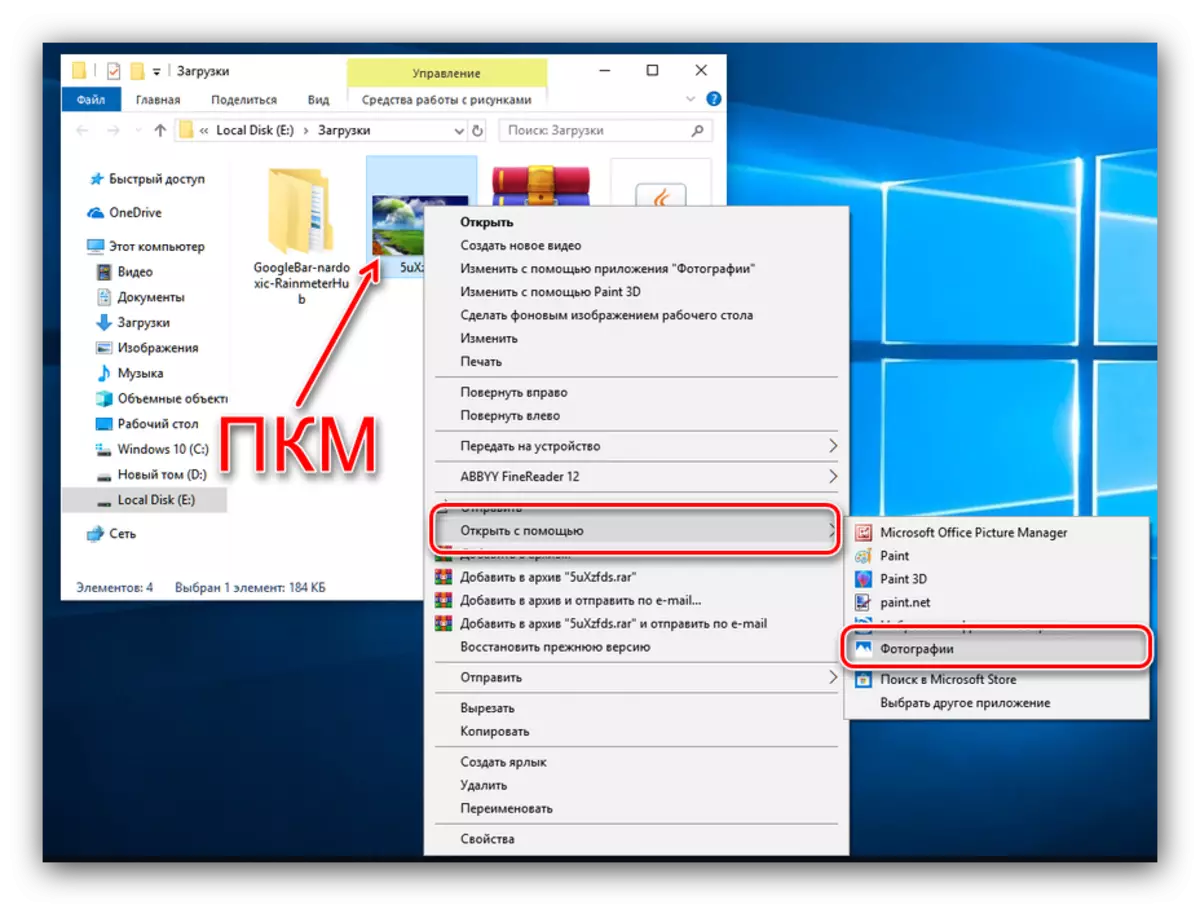

Wallpapers ħajjin, utenti familjari ta 'smartphones, biss ma jinstallawx fuq il-kompjuter - programm ta' parti terza jkun meħtieġ. Bl-iktar konvenjenti minnhom, kif ukoll bl-istruzzjonijiet tal-installazzjoni, tista 'ssib il-materjal li ġej.
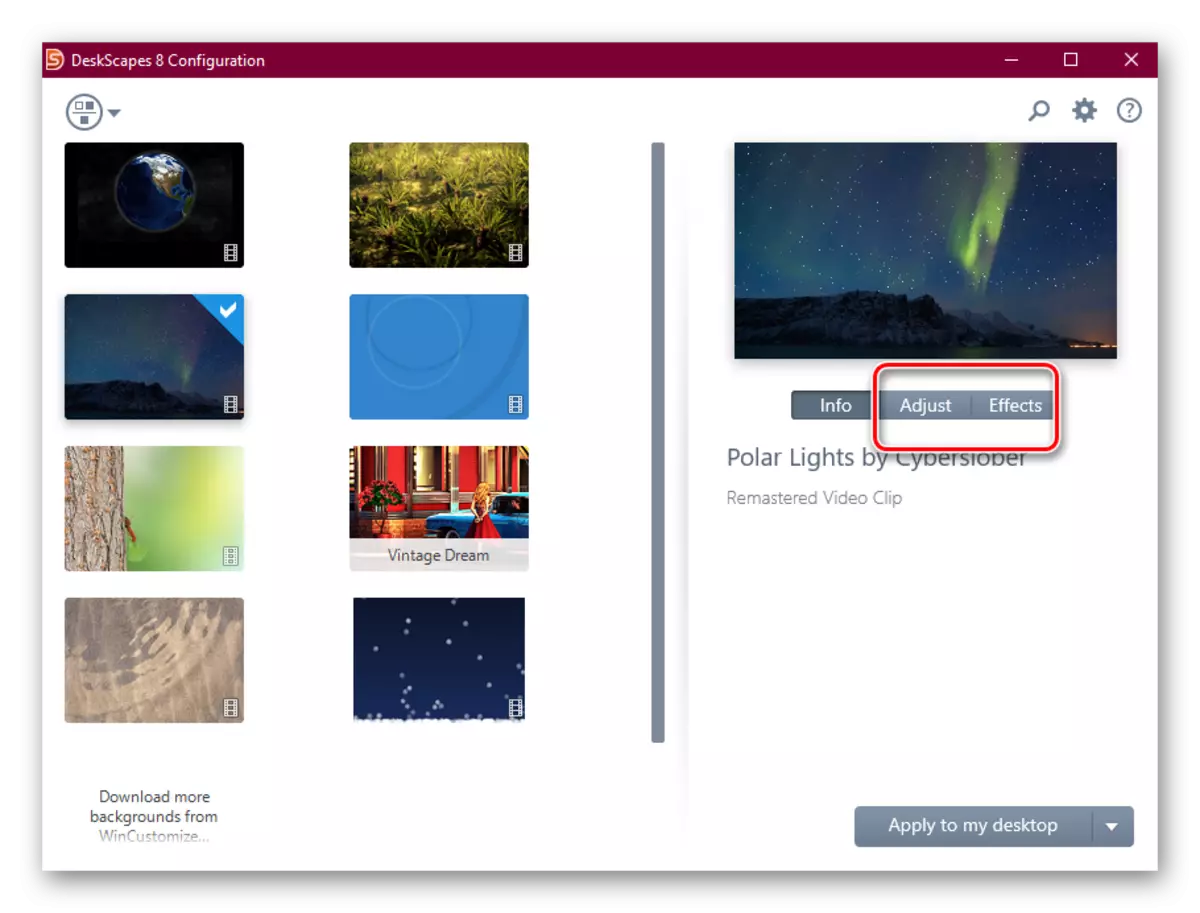
Lezzjoni: Kif Installa Wallpapers Live Fuq Windows 10
Stadju 6: Ikoni Customization
L-utenti ma jissodisfawx it-tip ta 'ikoni standard tal-għaxar verżjoni tal- "Windows" jistgħu faċilment ibiddluh: Il-funzjonalità ta' sostituzzjoni ta 'l-ikona disponibbli mill-Windows 98 ma sparixxietx kullimkien fl-aħħar verżjoni ta' OS minn Microsoft. Madankollu, fil-każ ta '"għexieren" hemm xi sfumaturi koperti f'materjal separat.

Aqra iktar: Ibdel l-ikoni fuq il-Windows 10
Stadju 7: cursors tal-maws
Huwa baqa 'wkoll u l-abbiltà li tissostitwixxi l-cursor tal-maws għal metodi ta' l-utent huma l-istess bħal fis- "seba '", iżda l-post tal-parametri meħtieġa, kif ukoll sett ta' programmi ta 'partijiet terzi, ivarjaw.
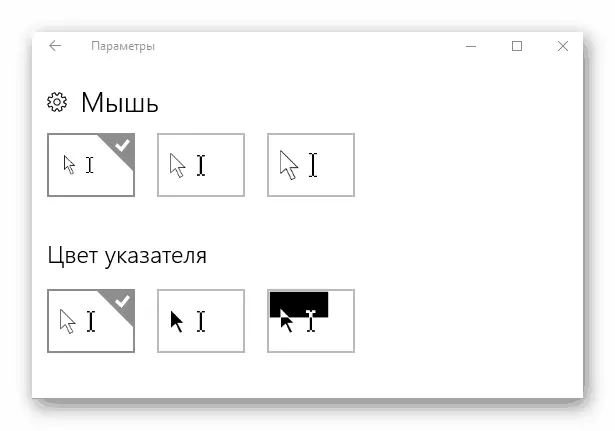
Lezzjoni: Kif tissostitwixxi l-cursor fuq il-Windows 10
Stadju 8: Start Menu
Il-menu "Start", li kien assenti awtomatikament fil-Windows 8 u 8.1, irritorna lill-eredi tagħhom, imma għaddiet minn bidliet sinifikanti. Dawn il-bidliet waslet għar-ruħ mhux għall-utenti kollha - fortunatament, mhuwiex diffiċli li tinbidel.
Aqra iktar: Ibdel il-menu tal-bidu fil-Windows 10
Huwa wkoll possibbli li terġa 'lura t-tip ta' "Start" mis-"Seba" - Alas, biss b'applikazzjoni ta 'parti terza. Madankollu, mhux diffiċli wisq biex tużah.
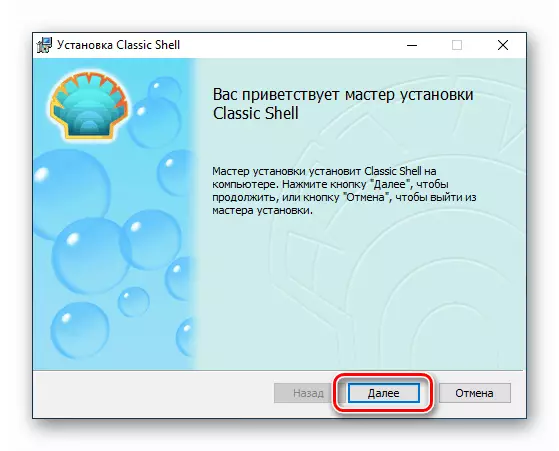
Lezzjoni: Kif tirritorna l-menu "Start" mill-Windows 7 fil-Windows 10
Stadju 9: "Task Panel"
Nibdlu t- "taskbar" fl-għaxar verżjoni tal-kompitu tal-Windows Nontrivial: Biss il-bidla fit-trasparenza u l-bdil tal-post ta 'dan il-panel huwa attwalment disponibbli.

Aqra iktar: Kif tagħmel "taskbar" trasparenti fil-Windows 10
Konklużjoni
L-adattament tal- "desktop" fuq il-Windows 10 mhuwiex biċċa xogħol diffiċli, ħallihom jużaw soluzzjoni ta 'parti terza għall-biċċa l-kbira tal-metodi.
